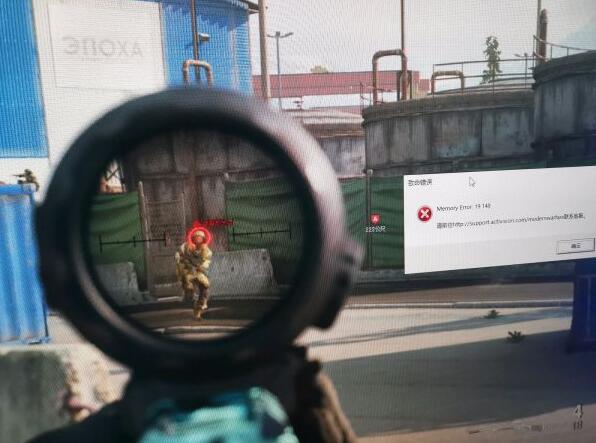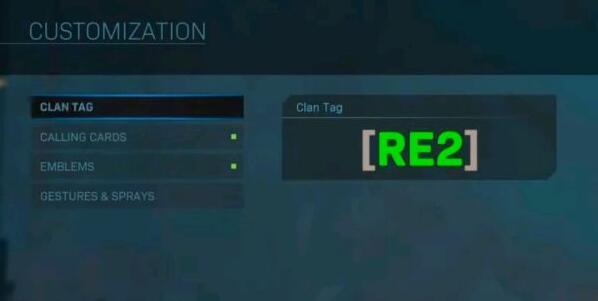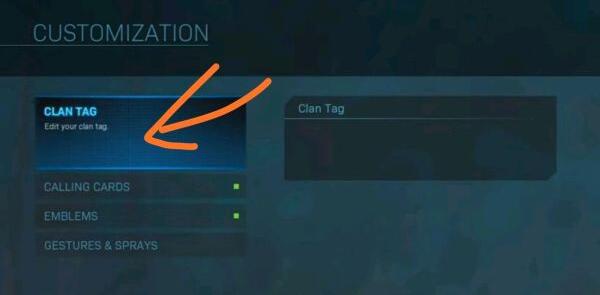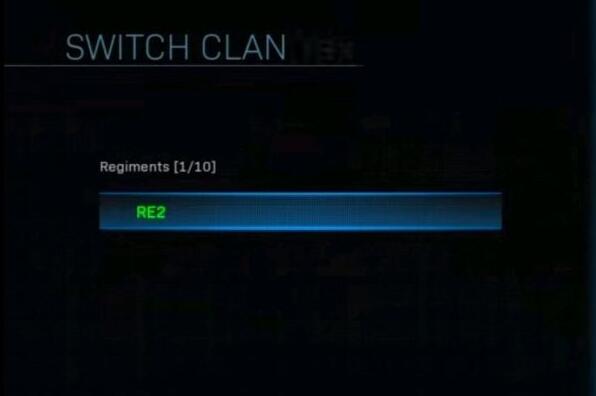在全新的使命召唤16游戏中,有着不少的玩家都在反应,出现了内存出错的情况,无法正常进行游戏,当遇到这个问题应该怎么办?如何解决?还有玩家想要自定义更换游戏中军团标签颜色,应该如何操作呢?下面就和小编一起来看看吧。
使命召唤16内存报错怎么解决修复
出现此类内存报错的解决办法:
C:\Users\用户名\AppData\Local\D3DSCache
这个文件下的全部文件删除就好了,缓存冗余太久数据错误。
下面这种错误的解决办法是在我的文档里面删除整个CODMW的文件夹再删除C:\Users(用户)\用户名\AppData\Local\D3DSCache这个文件夹,全部删除包括文件夹,如果找不到的话在菜单栏查看把显示隐藏文件的钩打上
使命召唤16怎么自定义军团标签颜色
军团标签自定义颜色教程
1:打开军团,建立,在标签那边前面调例如^1OPS,这样就会例如显示[OPS]oLinTinGG(其中OPS是战队名字,会显示红色。)我的 oLinTinGG#3252767
2,颜色军团弄好后进去兵营,标签那边再选你要的有颜色的标签即可。
3,军团可以加最多10个不同的军团,可以随时切换军团。跟同军团[战队]的人组队再欢乐时间(自己设置)中可以享受双倍经验。
以下是各个颜色的标签。
^1 = 红色
^2 = 绿色
^3 = 黄色
^4 = 蓝色
^5 = 浅蓝色
^6 = 粉红色
^7 = 白色
^8 = 灰色
^9 = 黑色
以上就是小编给大家分享的关于“使命召唤16内存报错怎么解决修复 使命召唤16自定义军团标签颜色方法分享”的全部内容了,希望对大家有所帮助,喜欢的用户请持续关注教程之家,会有更多更好的游戏攻略等着大家。